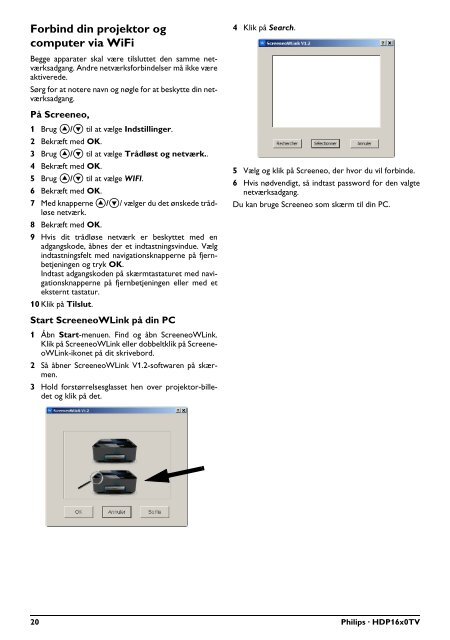Philips Proiettore a LED Screeneo Smart - Istruzioni per l'uso - DAN
Philips Proiettore a LED Screeneo Smart - Istruzioni per l'uso - DAN
Philips Proiettore a LED Screeneo Smart - Istruzioni per l'uso - DAN
Create successful ePaper yourself
Turn your PDF publications into a flip-book with our unique Google optimized e-Paper software.
Forbind din projektor og<br />
computer via WiFi<br />
Begge apparater skal være tilsluttet den samme netværksadgang.<br />
Andre netværksforbindelser må ikke være<br />
aktiverede.<br />
Sørg for at notere navn og nøgle for at beskytte din netværksadgang.<br />
På <strong>Screeneo</strong>,<br />
1 Brug / til at vælge Indstillinger.<br />
2 Bekræft med OK.<br />
3 Brug / til at vælge Trådløst og netværk..<br />
4 Bekræft med OK.<br />
5 Brug / til at vælge WIFI.<br />
6 Bekræft med OK.<br />
7 Med knap<strong>per</strong>ne // vælger du det ønskede trådløse<br />
netværk.<br />
8 Bekræft med OK.<br />
9 Hvis dit trådløse netværk er beskyttet med en<br />
adgangskode, åbnes der et indtastningsvindue. Vælg<br />
indtastningsfelt med navigationsknap<strong>per</strong>ne på fjernbetjeningen<br />
og tryk OK.<br />
Indtast adgangskoden på skærmtastaturet med navigationsknap<strong>per</strong>ne<br />
på fjernbetjeningen eller med et<br />
eksternt tastatur.<br />
10 Klik på Tilslut.<br />
Start <strong>Screeneo</strong>WLink på din PC<br />
1 Åbn Start-menuen. Find og åbn <strong>Screeneo</strong>WLink.<br />
Klik på <strong>Screeneo</strong>WLink eller dobbeltklik på <strong>Screeneo</strong>WLink-ikonet<br />
på dit skrivebord.<br />
2 Så åbner <strong>Screeneo</strong>WLink V1.2-softwaren på skærmen.<br />
3 Hold forstørrelsesglasset hen over projektor-billedet<br />
og klik på det.<br />
4 Klik på Search.<br />
5 Vælg og klik på <strong>Screeneo</strong>, der hvor du vil forbinde.<br />
6 Hvis nødvendigt, så indtast password for den valgte<br />
netværksadgang.<br />
Du kan bruge <strong>Screeneo</strong> som skærm til din PC.<br />
20 <strong>Philips</strong> · HDP16x0TV